Contents
Twitter(X)アカウント購入後の管理方法とは?
ここでは、当Twitterアカウント販売店からTwitterアカウントを購入された後の管理方法を解説していきます。
登録情報を変更する行為は、セキュリティチェックが入る可能性がありますので、極力は控えることが望ましいです。
また、一度に多くの登録情報を変更する行為もロックや凍結のリスクが高くなることをご理解ください。
従って、登録情報を変更する行為は、自己責任でお願い致します。
なお、Twitterアカウントの購入はこちらから。
当Twitterアカウント販売店のLINE公式アカウントの友だち登録はこちらお願いします!

1.登録情報(電話番号、メールアドレス)の変更を行う
まずは、必要に応じて電話番号、メールアドレスの変更を行います。
「設定とプライバシー」⇒「アカウント」⇒「アカウント情報」に進んでください。
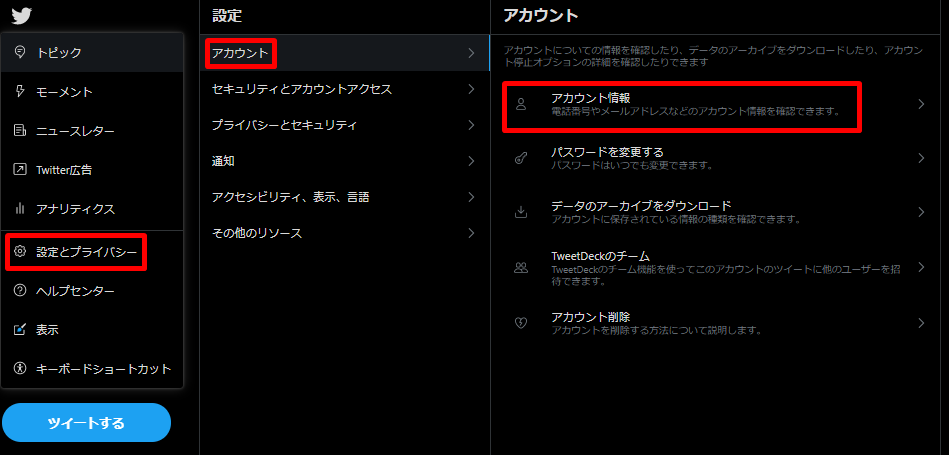
次に、「電話番号を変更」に進みます。ここで注意することは「電話番号を更新」を選択してください。電話番号を削除すると高確率でロックに掛かります。
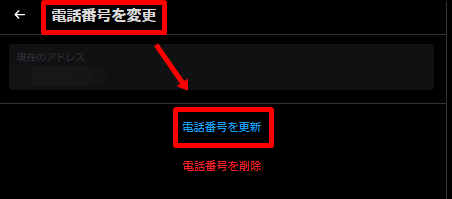
メールアドレスの場合も、「メールアドレスを更新」を選択してください。
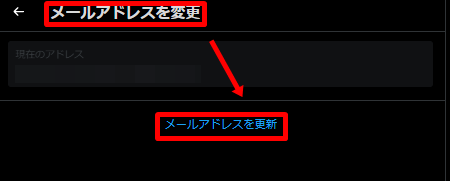
2.電話番号での二段階認証(2FA)を行う
次に、電話番号での二段階認証(2FA)を行います。二段階認証を行うことで、Twitterアカウントのセキュリティが向上することも勿論ですが、Twitterアカウントの信頼性を高めることで、ロックや凍結への耐性を上げることができます。
まずは、「設定とプライバシー」⇒「セキュリティとアカウントアクセス」⇒「セキュリティ」に進んでください。
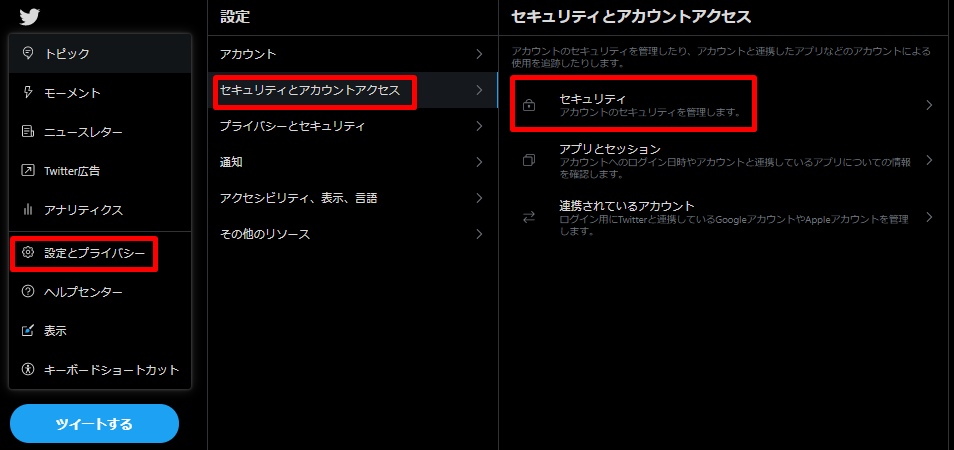
次に、「2要素認証」から「テキストメッセージ」に進みます。
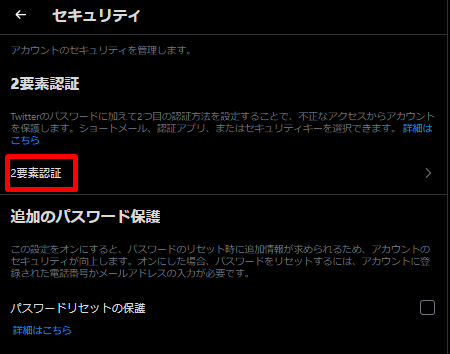
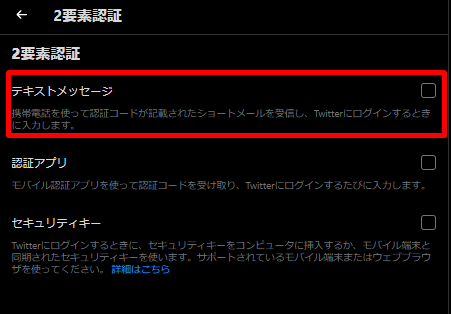
その先は、電話番号認証を行う画面に切り替わります。
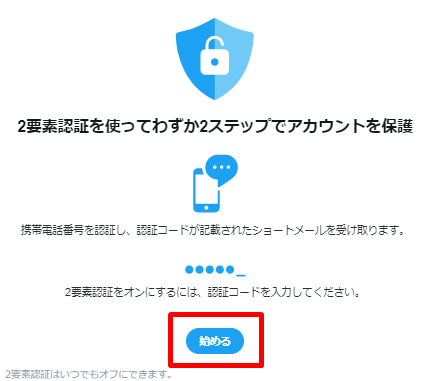
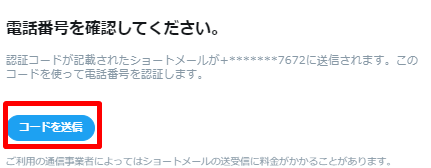
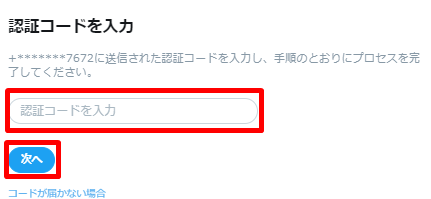
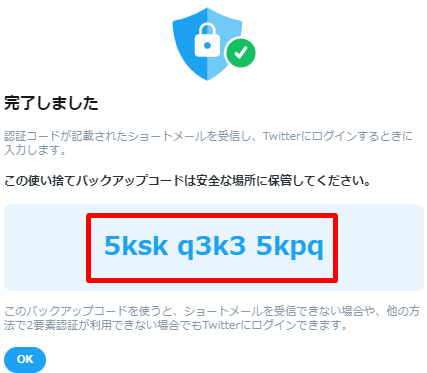
電話番号の認証コードを入力すると、上記の「バックアップコード」が発行されます。これは、万が一アカウントにログインできなくなった際に一度だけ使用できるコードになっています。忘れないように日変えておきましょう。
従って、他の端末などでログインする際にパスワードを忘れてしまった時などは、上記のバックアップコードを入力することでスムーズにログインできます。
一度バックアップコードを使用した際は、再度発行可能ですので再発行しておくことも忘れないようしてください。
3.パスワード変更を行う
Twitterアカウント購入後は、ログイン後は1週間ほどはパスワードを変更しない方が安全です。パスワードは特にセキュリティチェックが厳しいので注意が必要です。
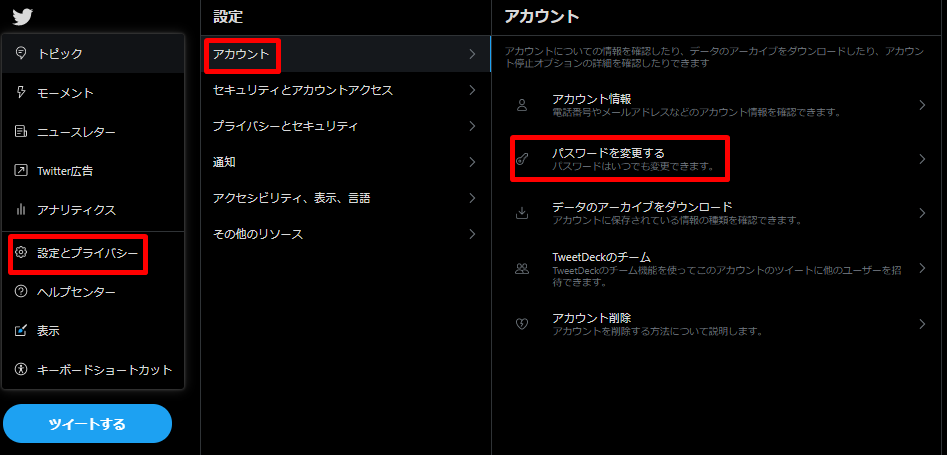
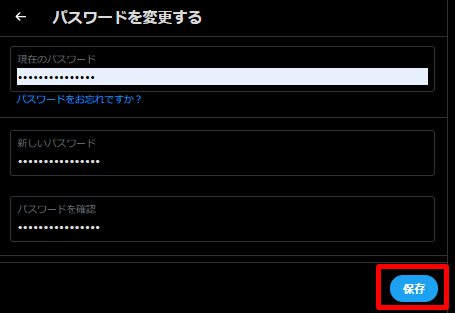
Twitterアカウント購入後の管理方法まとめ
Twitterアカウント購入後の管理方法をまとめました。購入したアカウントを安全に運用するためにも、管理方法はしっかり覚えておきましょう。
- 電話番号の変更
- メールアドレスの変更
- 二段階認証(2FA)を行う
- パスワードの変更
ですが、以下の注意事項も常に頭に入れた上で管理を行ってください。
登録情報を変更する行為は、セキュリティチェックが入る可能性がありますので、極力は控えることが望ましいです。
また、一度に多くの登録情報を変更する行為もロックや凍結のリスクが高くなることをご理解ください。
従って、登録情報を変更する行為は、自己責任でお願い致します。
